怎么把文件拷到u盘 怎样把电脑文件拷贝到U盘
更新时间:2023-12-10 14:09:02作者:xiaoliu
U盘已成为人们传输和存储文件的重要工具之一,无论是工作中需要将文件带回家,还是想要备份重要数据,将电脑文件拷贝到U盘已经成为一种常见的操作。在日常使用中我们应该如何将文件成功地拷贝到U盘呢?接下来我们将介绍几种简便的方法,帮助您轻松实现这一目标。无论您是电脑小白还是有一定使用经验的用户,本文将为您提供详细的操作步骤和技巧,让您轻松掌握文件拷贝到U盘的技巧。
操作方法:
1.把U盘插入电脑USB接口,并确认电脑已经读取U盘。当电脑上出现了小编标识的图标时表示已读取成功。
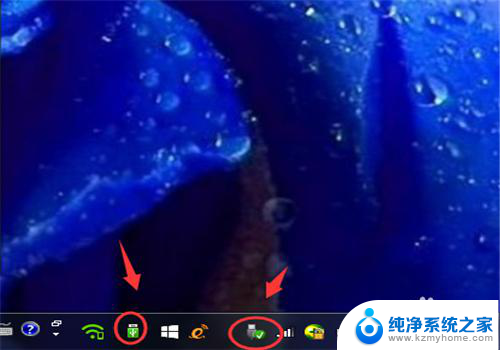
2.【打开U盘方式1】安装了安全软件的电脑,一般可以看到电脑右上角的U盘小助手。点击【打开U盘】,就可以把U盘打开了。

3.这个时候,用鼠标把要拷贝的文件拖拽到U盘即可
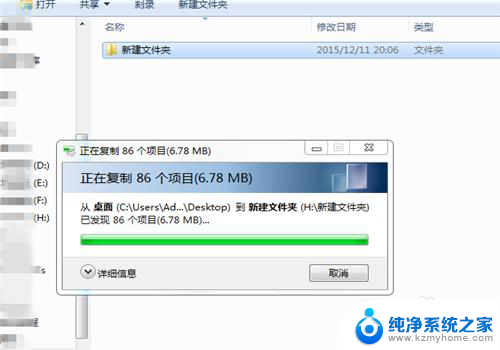
4.【打开U盘方式2】双击桌面上的【计算机】

5.打开【计算机】后,在可移动的存储设备栏目下找到自己的U盘。双击打开,这个时候依然把要复制的文件拖拽到打开的U盘即可。
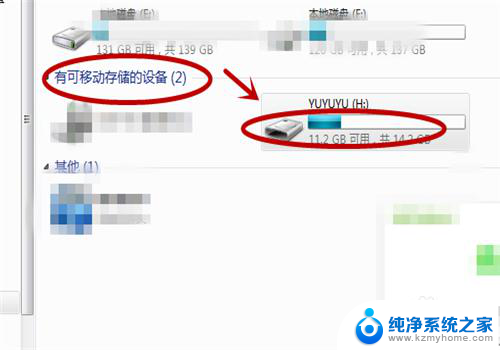
6.如果嫌打开U盘太麻烦,那么在电脑读取U盘后。把鼠标停留在要复制的文件上,再单击右键,把文件发送到自己的U盘即可。
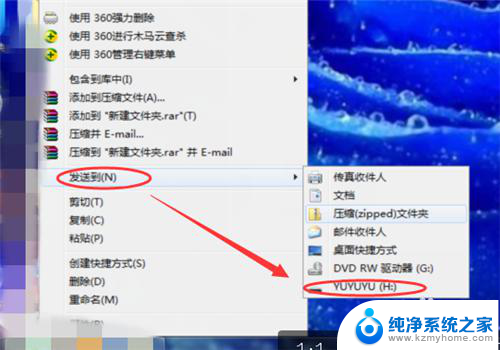
以上是如何将文件复制到U盘的全部内容,如果你碰到相同的情况,请参照我的方法进行处理,希望对你有所帮助。
怎么把文件拷到u盘 怎样把电脑文件拷贝到U盘相关教程
- u盘怎么把电脑文件拷贝下来 拷贝电脑文件到U盘步骤
- 电脑怎样拷贝文件到u盘 文件拷贝到U盘的步骤
- u盘里的文件如何拷贝到电脑上 怎样把U盘中的文件复制到电脑上
- u盘如何拷贝大于4g文件 U盘拷贝文件超过4G怎么办
- mac不能往u盘拷东西 Mac拷贝文件到移动硬盘失败怎么办
- u盘文件太大不能拷贝 文件太大无法复制到U盘解决方法
- 如何把u盘里的东西拷到电脑里 怎样把U盘的文件导入到电脑
- 怎样把优盘上的文件拷到电脑上 U盘文件如何传输到电脑上
- 电脑文件怎么传输到u盘 怎样把电脑上的资料传到U盘
- 如何将桌面软件拷贝到u盘 如何将电脑上的软件复制到U盘
- ps删除最近打开文件 Photoshop 最近打开文件记录清除方法
- 怎么删除邮箱里的邮件 批量删除Outlook已删除邮件的方法
- 笔记本电脑的麦克风可以用吗 笔记本电脑自带麦克风吗
- thinkpad没有蓝牙 ThinkPad笔记本如何打开蓝牙
- 华为锁屏时间设置 华为手机怎么调整锁屏时间
- 华为的蓝牙耳机怎么连接 华为蓝牙耳机连接新设备方法
电脑教程推荐
- 1 笔记本电脑的麦克风可以用吗 笔记本电脑自带麦克风吗
- 2 联想电脑开机只显示lenovo 联想电脑开机显示lenovo怎么解决
- 3 如何使用光驱启动 如何设置光驱启动顺序
- 4 怎么提高笔记本电脑屏幕亮度 笔记本屏幕亮度调节方法
- 5 tcl电视投屏不了 TCL电视投屏无法显示画面怎么解决
- 6 windows2008关机选项 Windows server 2008 R2如何调整开始菜单关机按钮位置
- 7 电脑上的微信能分身吗 电脑上同时登录多个微信账号
- 8 怎么看电脑网卡支不支持千兆 怎样检测电脑网卡是否支持千兆速率
- 9 荣耀电脑开机键在哪 荣耀笔记本MagicBook Pro如何正确使用
- 10 一个耳机连不上蓝牙 蓝牙耳机配对失败